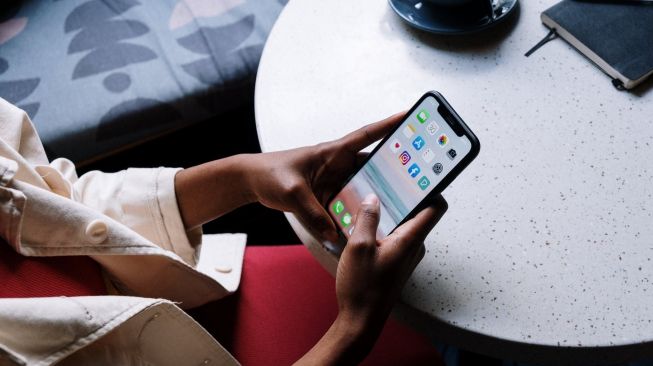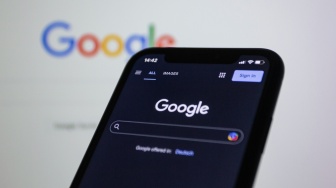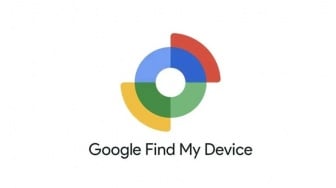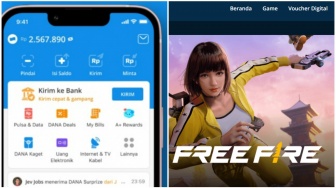Suara.com - Rata-rata ukuran layar smartphone saat ini adalah 6,5 inci atau sekitar satu genggaman tangan.
Hampir tidak ada lagi smartphone dengan layar di bawah 6 inci keluaran terbaru.
Tidak semua orang bisa nyaman menggunakannya dengan satu tangan. Mengatasi masalah ini, ada beberapa cara agar kamu bisa nyaman bermain HP dengan satu tangan.
Kamu bisa memanfaatkan fitur One-Hand Mode yang ada di HP Android. Aplikasi ini diluncurkan Google untuk Android 12.
Bagi yang belum menggunakan Android 12, kamu bisa memanfaatkan fitur dari Gboard.
Berikut cara menggunakan HP Android besar dengan satu tangan yang dirangkum untuk kamu.
![Android 12. [Android]](https://media.suara.com/pictures/653x366/2021/05/21/21756-android-12.jpg)
Cara Menggunakan Fitur One-Hand Mode
- Buka Settings / Pengaturan.
- Gulirkan layar dan cari Gestures / Gestur.
- Ketuk pada One-Handed Mode / Mode Satu Tangan.
- Aktifkan mode tersebut.
- Lalu, kamu akan mendapati dua opsi.
- Opsi pertama, melalui Gestur
- Opsi kedua, melalui Tombol Navigasi.
- Di masing-masing opsi tersedia informasi bagaimana kamu bisa menerapkan mode tersebut.
- Pilih salah satu opsi sesuai dengan preferensi kamu.
- Selesai
Cara Menggunakan Mode Satu Tangan di Gboard
Gboard adalah aplikasi keyboard default di banyak smartphone Android. Seperti Android 12, Gboard juga memiliki mode satu tangan bawaan.
Baca Juga: Cara Memindahkan Data HP Android Lama ke Baru, Mudah Banget!
- Kamu dapat menemukannya di Pengaturan aplikasi di bawah opsi Tata Letak di Preferensi.
- Opsi ini memungkinkan kamu mempersingkat panjang dan lebar keyboard untuk penggunaan satu tangan yang nyaman.
- Saat membuka keyboard, kamu harus memindahkan posisinya ke kiri atau kanan sesuai dengan tangan yang digunakan.
- Kamu juga bisa memilih untuk mengaktifkan atau menonaktifkannya. Opsi ini muncul di sisi keyboard.
Fitur di atas bisa kamu dapatkan secara gratis. Selamat mencoba. [Pasha Aiga Wilkins]